Setelah membeli HP Android baru, jangan langsung menggunakannya. Sebaiknya, atur dulu beberapa Setting Android untuk meningkatkan kinerja, keamanan, dan efisiensi dayanya.
Sebenarnya, tidak ada yang salah dengan setelan pabrik. Namun, dengan mengganti beberapa pengaturan ponsel, pengguna bisa memperoleh berbagai manfaat.
Misalnya, privasi lebih terjaga karena pengaturan keamanan sudah di atur. Selain itu, baterai smartphone bisa jadi lebih awet karena pengaturan brightness dan dark mode.
7 Setting Android untuk Pengguna yang Baru Beli HP
Lantas, pengaturan apa saja yang penting untuk HP baru? Berikut adalah setting wajib Android yang harus Anda coba.
1. Mengatur Kunci Layar

Setelah membeli HP baru, hal pertama yang biasa Anda lakukan adalah mengisi daya hingga penuh dalam keadaan mati. Kemudian, setelah baterai penuh, pengaturan pertama yang paling penting adalah mengatur kunci layar.
Anda bisa memilih kunci layar dengan memasukkan PIN, pola, atau sidik jari. Dari ketiga opsi ini, kunci layar dengan sidik jari tentu paling aman.
Namun, jika Anda memilih pola atau PIN, pastikan orang lain tidak bisa menebaknya. Untuk mengatur kunci layar, ikuti langkah-langkah berikut.
- Masuklah ke Settings.
- Kemudian, carilah menu Security and Privacy.
- Pilih Lock Screen.
- Lalu, pilihlah metode kunci layar bisa berupa pola, PIN, atau sidik jari.
2. Masukkan Akun Google

Setelah mengatur kunci layar, masukkan akun Google ke perangkat. Dengan begitu, Anda bisa mengakses semua layanan Google dengan mudah.
Misalnya, Anda bisa menggunakan Gmail, Google Play Store, Google Photos, dan juga Google Drive. Selain itu, saat terhubung dengan akun Google Anda bisa melakukan sinkronisasi data seperti kontak dan kalender dengan mudah.
Cara Setting Android untuk memasukkan Google adalah sebagai berikut.
- Masuklah ke Setelan.
- Klik menu Akun.
- Pilih Tambahkan Akun Google
3. Aktifkan Fitur Find My Device
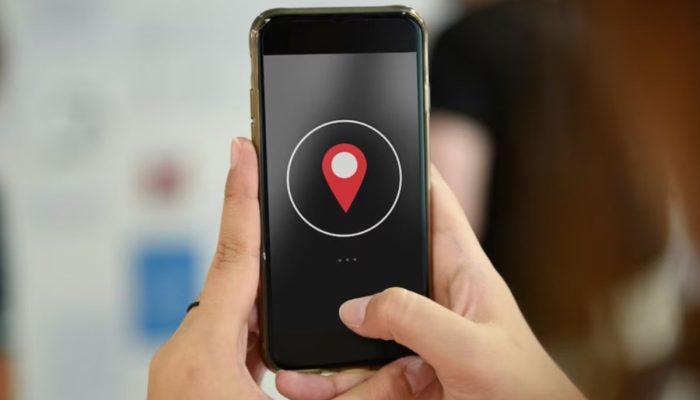
Untuk mengantisipasi smartphone hilang, aktifkan saja fitur Find My Device. Dengan begitu, ketika HP dicuri atau hilang, Anda bisa melacak lokasinya.
Selain itu, fitur ini berguna untuk mengunci perangkat dari jarak jauh. Tidak hanya itu, pengguna juga bisa menghapus data di ponsel[1]. Inilah cara untuk mengaktifkan fitur Find My Device.
- Bukalah Setting.
- Pilihlah menu Security and Privacy.
- Klik opsi Find My Device dan aktifkan.
4. Aktifkan Backup

Agar data yang tersimpan di smartphone tetap aman saat HP rusak atau hilang, aktifkan fitur Backup. Dengan begitu, seluruh data akan tersimpan di Google One. Fitur ini menyimpan data dari Google Photos, Gmail, Google Drive, dan juga data backup ponsel.
Cara mengaktifkannya adalah sebagai berikut.
- Masuklah ke Setting.
- Klik menu Google.
- Kemudian, pilihlah opsi backup.
- Aktifkan fitur backup by Google One.
“Dengan mengaktifkan fitur backup, Anda bisa mengembalikan data ketika ganti smartphone baru.”
5. Batasi Iklan

Pengguna Android biasanya menerima iklan yang sesuai dengan minat dan perilaku mereka. Beberapa orang menganggap bahwa iklan tersebut mengganggu privasi mereka.
Untuk membatasi iklan, Anda bisa mengubah pengaturan iklan yang dipersonalisasi. Namun perlu diingat bahwa hasil dari pengaturan ini hanya bersifat sementara saja.
Ikuti langkah-langkah berikut untuk menghapus iklan yang mengganggu tersebut.
- Masuklah ke Setting.
- Klik opsi Google.
- Pilih Ads.
- Kemudian, klik Reset Advertising ID.
6. Ubah Pengaturan Download

Untuk mendukung aktivitas keseharian, pengguna membutuhkan berbagai aplikasi dari Play Store maupun dari sumber lain.
Untuk melindungi HP dari bahaya malware yang mungkin berasal dari sumber aplikasi yang tidak aman, lakukan pengaturan berikut.
- Masuklah ke Setting
- Pilih menu Aplikasi
- Kemudian, cari opsi Instal aplikasi yang tidak dikenal.
- Pastikan fitur ini nonaktif.
7. Aktifkan Dark Mode

Dark mode adalah fitur yang memungkinkan tampilan antarmuka perangkat Anda menjadi gelap, dengan latar belakang hitam atau gelap. Selain membuat tampilan layar lebih menarik, penggunaan layar gelap juga bisa mengurangi mata lelah.
Tidak hanya itu, fitur ini juga berfungsi untuk menghemat baterai smartphone. Untuk mengaktifkannya, ikuti panduan berikut.
- Masuk ke Setting.
- Pilihlah menu Display
- Kemudian, aktifkan Dark Mode.
Selain menggunakan dark mode sepanjang hari, pengguna juga bisa mengaktifkannya di waktu-waktu tertentu saja. Cara mengaturnya juga mudah yakni pilihlah menu Dark Mode Setting. Kemudian, pilih Turn on as scheduled. Lalu, pilih waktu yang Anda inginkan.
Selain pengaturan di atas, Anda juga bisa mengaktifkan pengaturan lainnya seperti izin aplikasi dan juga pengaturan notifikasi.
Tidak hanya itu, agar penggunaan kuota internet data seluler lebih terkontrol Anda juga perlu mengatur batas penggunaan data. Dengan begitu, Anda akan menerima notifikasi atau peringatan jika penggunaan data seluler mendekati batas tersebut.
Dengan melakukan pengaturan lengkap Android, pengguna bisa memaksimalkan perangkat mereka. Selain itu, smartphone akan menjadi lebih aman dan privasi lebih terjaga.Setting Android tersebut akan meningkatkan pengalaman pengguna. Anda tidak perlu was-was saat HP hilang karena telah mengaktifkan fitur Find My Device. Selain itu, baterai juga tahan lama karena fitur Dark Mode telah aktif. Sesuaikan saja pengaturan mana yang Anda butuhkan sesuai preferensi pribadi.














Response (1)